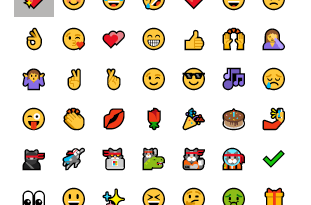Comment réparer l’économiseur d’écran ne fonctionne pas sous Windows 10
Un écran de veille est censé apparaître après un temps prédéfini. Si vous ne voyez toujours pas l’économiseur d’écran Windows 10 même après avoir attendu cette période, il peut y avoir un problème avec les paramètres de votre économiseur d’écran et vous devrez le réparer pour qu’il fonctionne.
À moins que vous ne sachiez déjà pourquoi l’économiseur d’écran ne fonctionne pas dans Windows 10, vous voudrez essayer quelques méthodes avant que votre problème ne soit résolu. Vous n’avez pas vraiment besoin de télécharger quoi que ce soit ou d’utiliser des applications tierces pour résoudre le problème, car la modification d’une option ici et là dans la configuration de votre système résoudra probablement le problème pour vous.
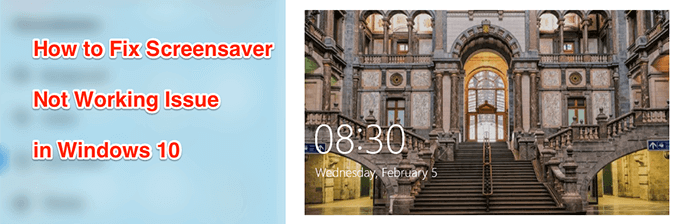
Mettez à jour votre système pour résoudre le problème de l’économiseur d’écran Windows 10 qui ne fonctionne pas
L’une des raisons possibles pour lesquelles l’économiseur d’écran ne fonctionne pas sur votre PC Windows 10 est que vous avez une ancienne version de Windows en cours d’exécution sur votre ordinateur. Les versions plus anciennes sont connues pour avoir des problèmes et des bogues, et la mise à jour de votre machine vers une version plus récente du système d’exploitation résoudra probablement le problème pour vous.
- Rechercher Réglages dans le champ de recherche Cortana et cliquez dessus lorsque vous le voyez.
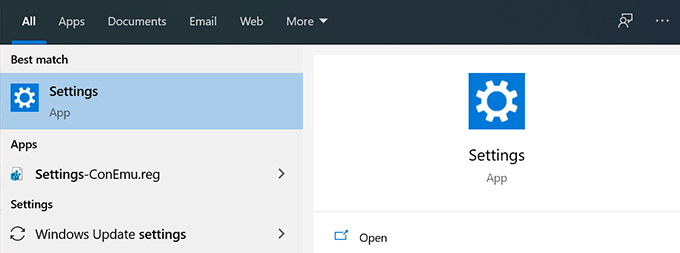
- Sélectionnez le Mise à jour et sécurité sur l’écran suivant pour accéder à l’option de mise à jour Windows.
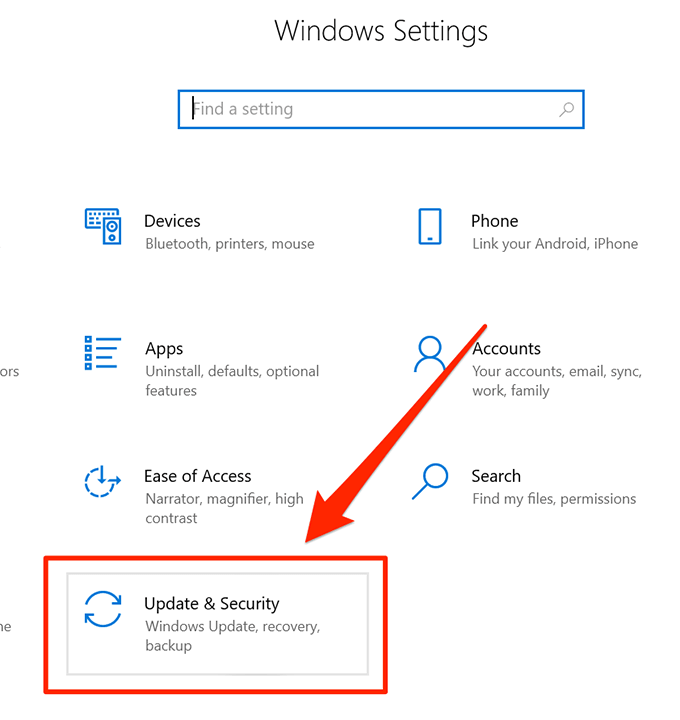
- Il y aura plusieurs options dans la barre latérale gauche de votre écran. Trouvez celui qui dit Windows Update et cliquez dessus pour l’ouvrir.
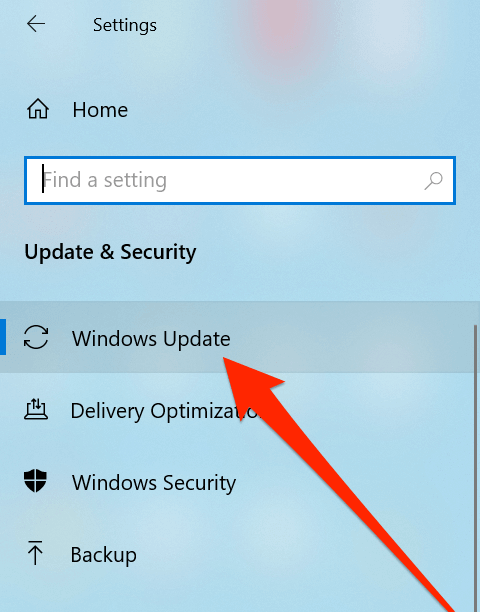
- Dans le volet de droite, vous trouverez un bouton indiquant Rechercher des mises à jour. Cliquez dessus pour rechercher des mises à jour pour votre PC.
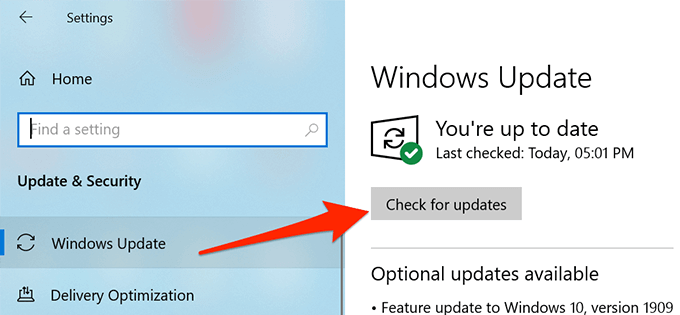
- Si une mise à jour est disponible, continuez et installez-la sur votre ordinateur.
Vérifiez les paramètres de l’économiseur d’écran Windows 10
Bien qu’il va sans dire que vous devriez avoir un économiseur d’écran sélectionné dans le menu des paramètres de l’écran de veille de Windows 10, certains utilisateurs oublient de le faire et c’est pourquoi ils ne voient rien arriver même après que leur ordinateur soit inactif pendant un certain temps.
Le problème peut être résolu en allant dans le menu des paramètres et en sélectionnant l’un des économiseurs d’écran disponibles pour votre machine. Une fois configuré, votre économiseur d’écran apparaîtra comme il se doit.
- Utilisez le champ de recherche Cortana pour rechercher et ouvrir le Réglages app.
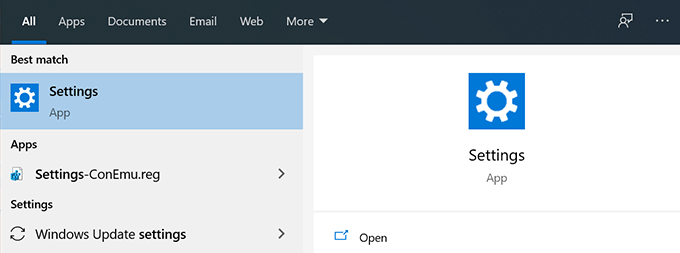
- Cliquez sur l’option qui dit Personnalisation pour accéder aux emplacements de l’économiseur d’écran Windows 10 où vous pouvez afficher vos économiseurs d’écran.
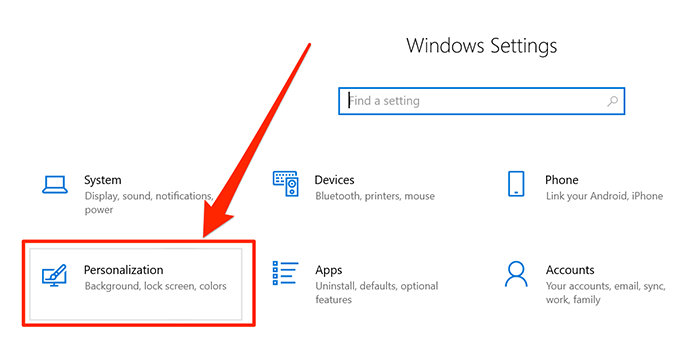
- Sélectionner Écran verrouillé parmi les options disponibles dans la barre latérale gauche.
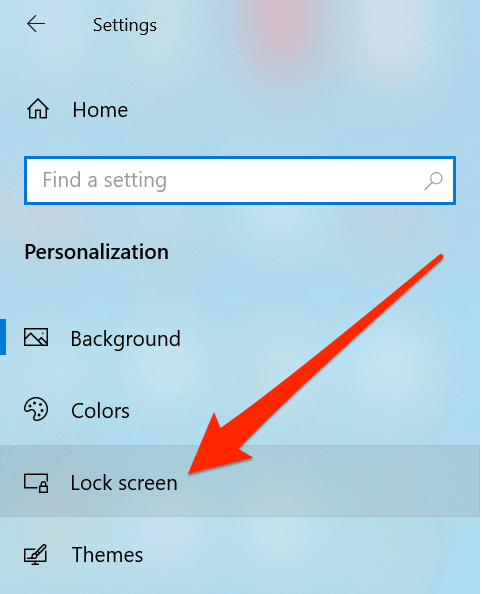
- Faites défiler vers le bas dans le volet de droite et cliquez sur l’option qui dit Paramètres de l’économiseur d’écran.
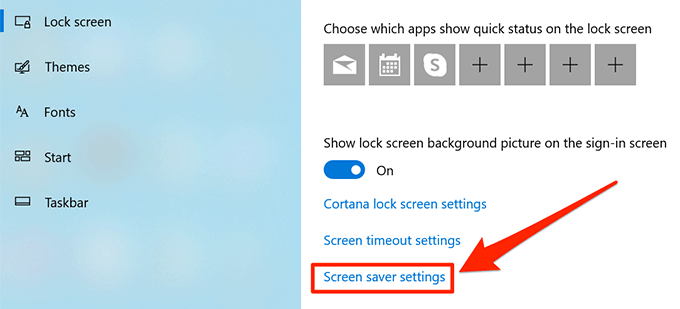
- L’écran suivant vous permet de choisir l’un des nombreux économiseurs d’écran disponibles sur votre système. Clique sur le Économiseur d’écran menu déroulant, sélectionnez l’option de votre choix, spécifiez le temps d’attente dans le Attendez boîte, puis cliquez sur Appliquer suivi par D’accord.
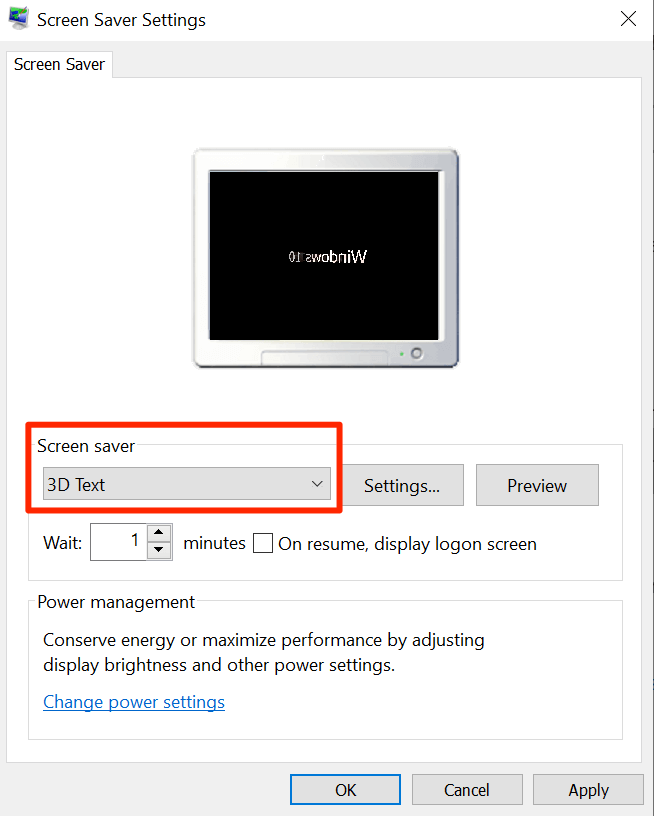
Débranchez les appareils que vous n’utilisez pas de votre PC
L’un des avantages des ordinateurs Windows est que vous pouvez y brancher à peu près n’importe quoi. Ces éléments enfichables comprennent généralement des clés USB, des claviers et souris sans fil, et même des contrôleurs de jeu.
Tant que ces appareils sont connectés à votre ordinateur, ils utilisent certains utilitaires, intégrés ou tiers, pour fonctionner. Parfois, ces utilitaires entravent les paramètres de l’économiseur d’écran et l’empêchent de fonctionner. Votre ordinateur pense que depuis que vous avez branché ces appareils, vous les utilisez ou prévoyez de les utiliser, etc. il garde votre ordinateur éveillé.

Ce comportement empêche l’économiseur d’écran de se lancer sur votre ordinateur. Cependant, il existe un moyen extrêmement simple de résoudre ce problème: débranchez tous les périphériques indésirables de votre machine. Une fois que cela est fait, vos économiseurs d’écran continueront à fonctionner dans Windows 10 comme avant.
Gardez votre souris propre et à l’écart de tout mouvement
Vous savez probablement déjà pourquoi et quand votre ordinateur active le mode économiseur d’écran. Pour ceux d’entre vous qui ne le font pas, l’économiseur d’écran est activé après qu’un temps prédéfini dans les paramètres s’est écoulé et qu’il ne devrait y avoir aucune activité sur votre ordinateur.
Garder votre clavier à l’écart de toute activité est facile mais ce n’est pas le cas avec une souris. Surtout si votre souris a ramassé de la poussière ou est placée dans une zone où elle détecte des mouvements, elle gardera votre machine éveillée. Cela empêchera le lancement de l’économiseur d’écran et le problème persistera jusqu’à ce que vous puissiez garder votre souris inactive.

Un bon moyen de résoudre ce problème est de nettoyer votre souris de toute poussière et d’essayer de la placer sur une surface plane sans aucune perturbation. Cela devrait résoudre votre problème s’il était causé par vos périphériques.
Réinitialiser les paramètres d’alimentation sur votre PC Windows 10
Un économiseur d’écran est en fait le résultat d’un plan d’alimentation utilisé par votre ordinateur. Si ces paramètres ne sont pas correctement configurés, l’écran de veille ne fonctionnera pas sous Windows 10.
Réinitialisation des paramètres d’alimentation devrait le réparer pour vous.
- Cliquez sur le champ de recherche Cortana, recherchez et ouvrez Panneau de configuration.
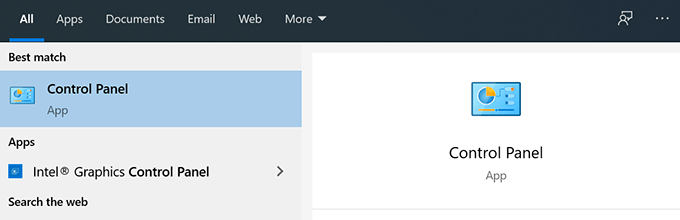
- Assurez-vous de l’afficher dans Grandes icônes mode. Clique sur le Options d’alimentation lien.
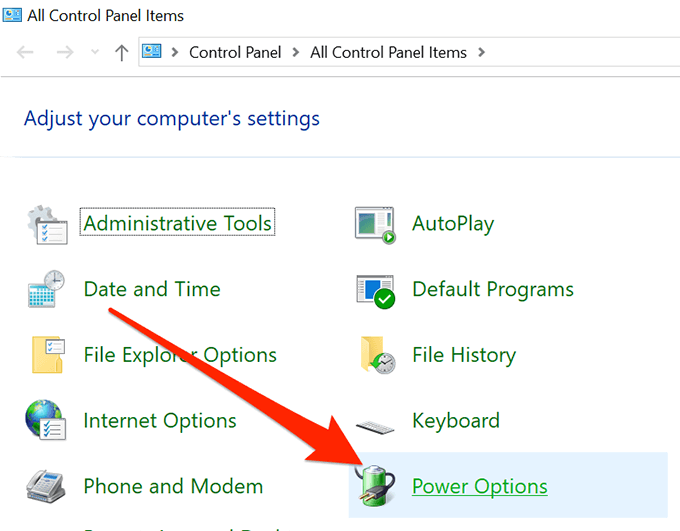
- Cliquer sur Modifier les paramètres du plan à côté de votre plan.
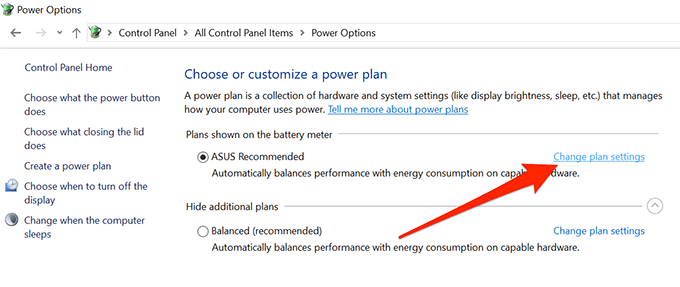
- Cliquer sur Modifier les paramètres d’alimentation avancés.
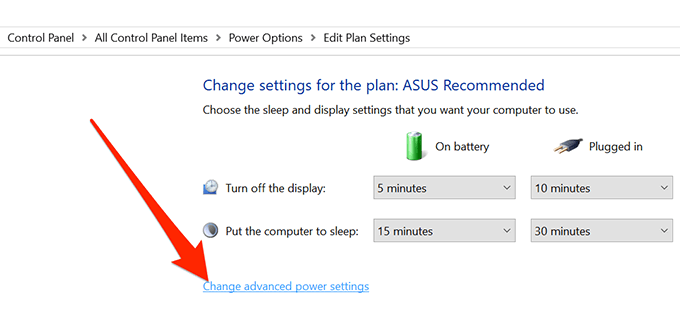
- Sélectionnez votre plan d’alimentation et cliquez sur Restaurer les paramètres par défaut du plan au fond. Puis frappez Appliquer suivi par D’accord.
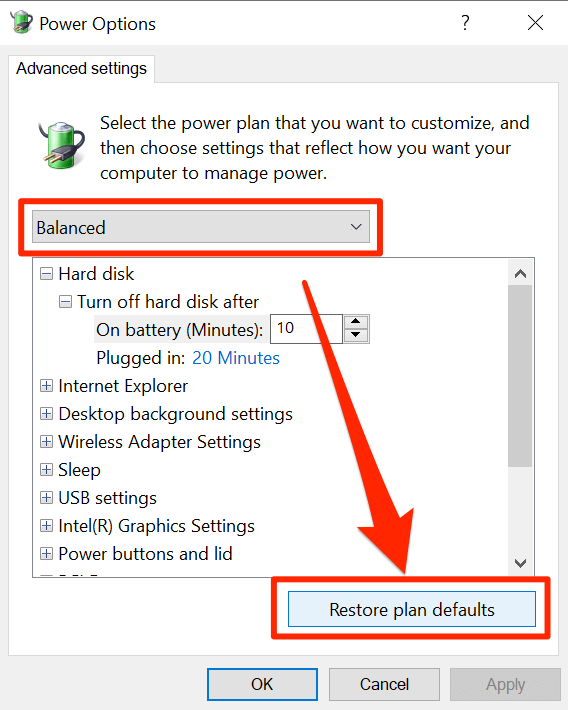
Résoudre les problèmes d’économiseur d’écran Windows 10 avec l’utilitaire de résolution des problèmes d’alimentation
Si aucune des méthodes ci-dessus ne fonctionne pour vous, vous pouvez laisser votre système détecter le problème par lui-même et vous proposer des suggestions sur la façon de le résoudre. Votre PC dispose en fait d’un outil de dépannage pour vous aider à résoudre les problèmes d’alimentation de votre ordinateur.
- Lancez le Réglages app sur votre PC.
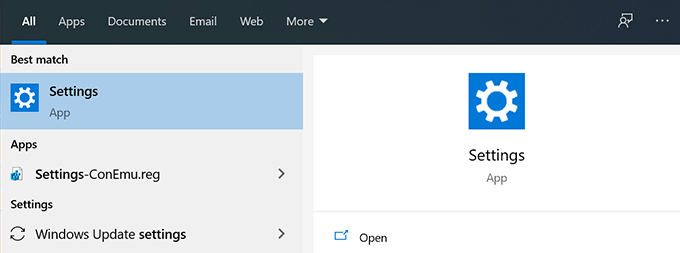
- Clique sur le Mise à jour et sécurité option.
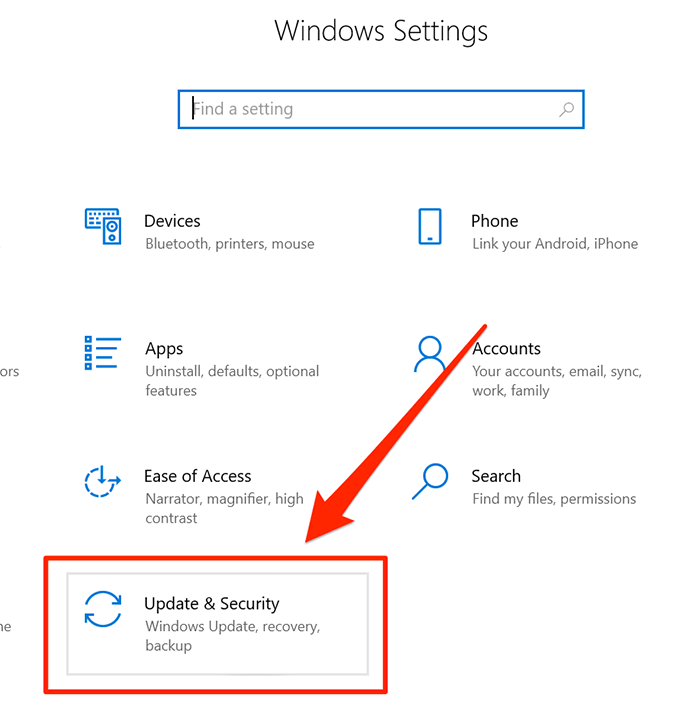
- Sélectionner Dépanner dans la barre latérale gauche.
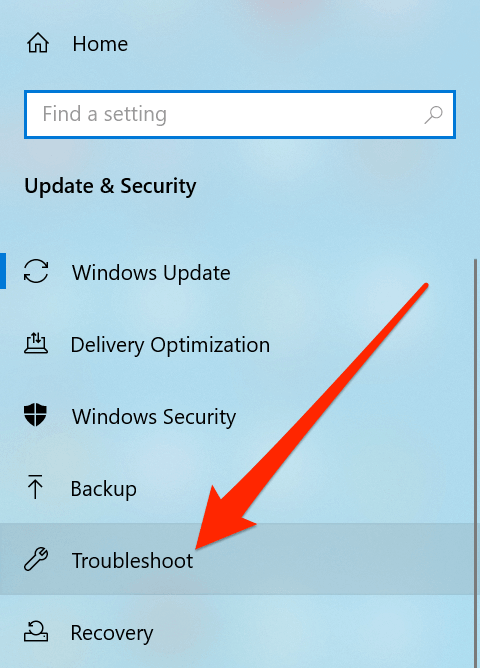
- Cliquer sur Puissance dans le volet de droite et sélectionnez Exécutez l’utilitaire de résolution des problèmes.
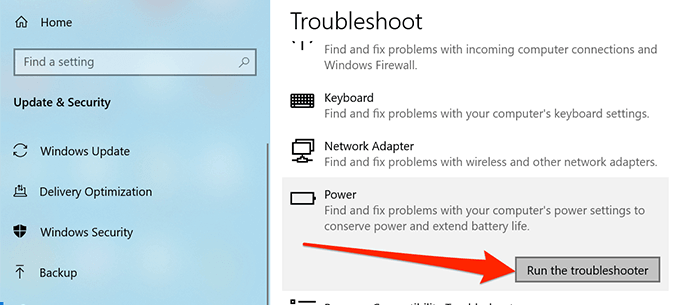
- Attendez qu’il détecte les problèmes et vous propose des moyens de les résoudre.
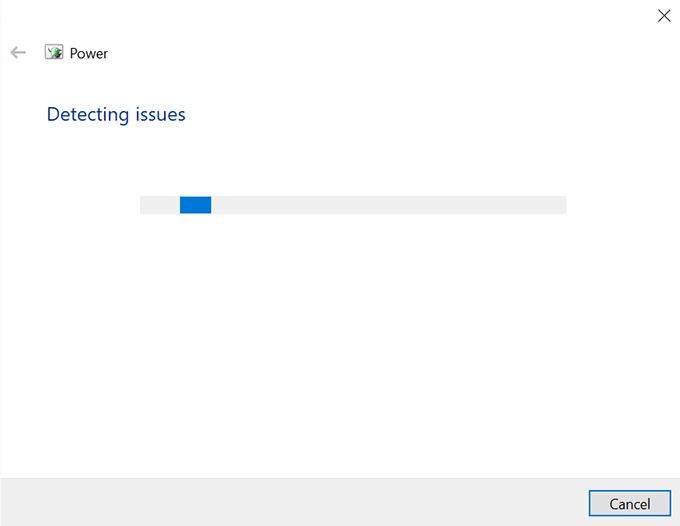
Nous espérons que le guide vous a aidé à résoudre le problème de l’économiseur d’écran sur votre ordinateur Windows 10. Et si tel est le cas, veuillez nous indiquer quelle méthode a fonctionné pour vous dans les commentaires ci-dessous.